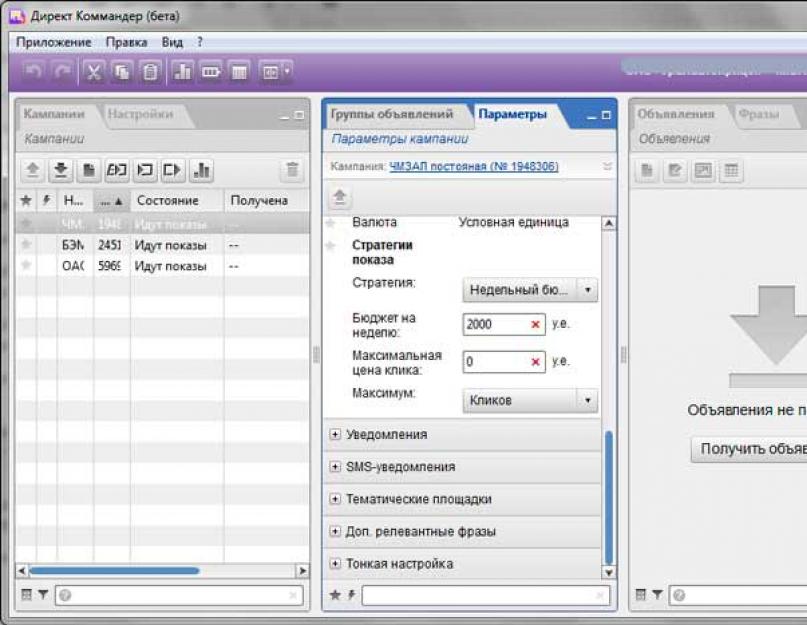„Direct Commander“ yra speciali „Yandex.Direct“ programa, leidžianti nustatyti reklamos kampanijas „Yandex.Direct“ neprisijungus. Skirtingai nei Yandex.Direct žiniatinklio sąsaja, optimizuotojui nereikia laukti, kol puslapiai bus įkelti, todėl įmonių valdymas yra daug greitesnis ir efektyvesnis, net jei jų ir skelbimų juose yra daug.
„Direct Commander“ yra antrasis „Yandex“ reklamos sąsajos tipas. Pirmasis yra žiniatinklio sąsaja, kurią matome svetainėje direct.yandex.ru. Pirmasis yra patogesnis ir skirtas profesionalams kontekstinės reklamos srityje. Oficiali svetainė - https://direct.yandex.ru/commander/.
„Direct Commander“ savybės ir funkcijos
Nemokama programa, skirta darbui su kontekstine reklama „Yandex“, leidžia atlikti šiuos veiksmus:
- paruošus skelbimus bet kokio formato failuose, juos galima greitai ir paprastai įkelti bei sukurti reklamines kampanijas
- Turėdami daug frazių, klientų, skelbimų ir įmonių, naudodamiesi Commander galite lengvai juos naršyti
- bus daug lengviau atlikti masinius įvairių skelbimų rinkinių pakeitimus
Kaip veikia „Direct Commander“.
Programa savo darbui naudoja Yandex.Direct programos sąsają (API).
Kad iškviestų API metodą, programa serveriui siunčia pranešimą, kuriame nurodo įvesties parametrus ir metodo pavadinimą. Tada programa gauna to metodo rezultatus kaip atsakymą.

Jei žiūrėsime į programos veikimą paprasto vartotojo požiūriu, tada viskas susiveda į principą: „atsisiunčia - apdoroja - įkelia“. Pažvelkime į šį momentą atidžiau:
1. Iš pradžių turite turėti paskyrą Yandex.Direct. Jos pagalba vyksta autorizavimas ir naujausios informacijos apie įmones bei klientus gavimas;
2. Įkėlus duomenis reikia susikurti ir redaguoti skelbimus. Arba tiesiog redaguokite esamus skelbimus reklamos įmonėse – visa tai vyksta neprisijungus. Atlikti pakeitimai automatiškai išsaugomi vartotojo kompiuteryje.
3. Kad atlikti pakeitimai būtų rodomi tiesiogiai Yandex.Direct svetainėje, jie turi būti pateikti ten. Čia reikia atsižvelgti į tai, kad sąveika su serveriu vyksta tik paties vartotojo iniciatyva.
Paprasčiau tariant, norėdamas gauti ir išsaugoti duomenis, vartotojas turi paspausti tam tikrus mygtukus.
Sveiki!

Spustelėkite mygtuką „Įdiegti komandą“, tada bus pradėtas diegimo failo atsisiuntimas. Jei turite „Macbook“, jums pateikiama atskira „Commander“ versija, nuoroda yra po mygtuku.
Atsisiųsta? Nuostabu! Diegti.
Tiesioginė Commander sąsaja.
Įdiegę „Commander“ atsidarys ir paragins įvesti „Yandex“ paskyros prisijungimo vardą ir slaptažodį:

Įvedę paskyros informaciją, tiesiogiai pamatysite pačią programos sąsają, kurią sudaro trys langai: kampanijų, skelbimų grupių, skelbimų ir frazių sąrašas:

Po to turėsite gauti savo kampanijų sąrašą. Norėdami tai padaryti, skirtuke „Kampanijos“ spustelėkite mygtuką „Gauti kampanijas“. Juos jau gavau, taip pat įkelk grupių sąrašą, skelbimai užsikraus patys.
Norėdami dirbti su kampanijomis Commander sąsajoje, yra 8 mygtukai:

- Siųsti kampanijas į serverį;
- Gaukite kampanijų sąrašą;
- Sukurti naują kampaniją;
- Importuokite kampanijas iš failo. Šis mygtukas bus reikalingas norint įkelti kampaniją iš xls failo;
- Importuokite kampanijas iš mainų srities. Naudodamiesi šiuo mygtuku, galite atsisiųsti kampaniją, nukopijavę ją į xls failą;
- Eksportuoti kampanijas į failą;
- kampanijos statistika;
- Ištrinti pasirinktas kampanijas;
Taip pat lange „Kampanijos“ yra skirtukas „Nustatymai“. Kliento nustatymus rasite čia:

Pereikime prie skelbimų grupių:

Kaip matote, čia yra šiek tiek mažiau mygtukų, jų praktiškai nereikia, mus labiau domina skirtukas „Parametrai“:

Šiame skirtuke yra reklaminės kampanijos nustatymai, viskas yra taip pat, kaip ir „Yandex.Direct“ sąsajoje. Apskritai super! Vienintelis skirtumas nuo „Yandex.Direct“ sąsajos yra tas, kad „Metrica“ skaitiklis įvedamas skirtuke „Puikūs nustatymai“, o įvesties laukas vadinamas „Papildomi metrikos skaitikliai“. Kainos pasiūlymo koregavimas taip pat galimas koregavimo skirtuke.

Skirtuke „Skelbimai“ galite redaguoti skelbimo elementus dukart spustelėdami pavadinimą arba tekstą. Kad būtų patogiau redaguoti skelbimus, viršutiniame dešiniajame lango kampe spustelėkite kvadratą:

Eikime į skirtuką „Frazės“:

Čia mus domina trys mygtukai, kuriais galite valdyti konkrečios frazės pasiūlymus:
- Pateikti pasiūlymus;
- lažybų meistras;
- Gaukite įkainius, statistiką ir produktyvumą;
Dabar mums visai nereikia eiti į „Direct“, kad padidintume ar sumažintume tarifus, puiku!
Kad būtų lengviau valdyti pasiūlymus, „Direct Commander“ suteikia puikų įrankį – kainos pasiūlymų vedlį:

Prieš pateikdami pasiūlymus () naudodami kainos pasiūlymo vedlį, įkelkite kainos pasiūlymo duomenis.
Paieškos svetainėse šis įrankis veikia taip:
- Jei pasirinkote įėjimo pasiūlymą nustatyti 3 vietą garantijoje + 30% pasiūlymo, tada frazei bus priskirtas 9,1 rublio pasiūlymas. (7 + 0,3 × 7). Jei papildomai nurodėte „nurašymo kaina ne didesnė kaip 2,5 rublio“, tada kursas bus skaičiuojamas pagal įėjimo į ketvirtąją vietą tarifą - 5 rubliai. Frazei bus priskirtas 6,5 rublio kursas. (5 + 0,3 × 5).
- Jei pasirinkote priskirti "pradinio pasiūlymo 3 vietą garantijoje + 30% skirtumo prie 2 vietos garantijoje", tada frazei bus priskirtas 8,5 rublio pasiūlymas. (7 + 0,3 × (12 – 7)). Jei papildomai nurodėte „nurašymo kaina ne didesnė kaip 2,5 rublio“, tada kursas bus skaičiuojamas pagal įėjimo į ketvirtąją vietą tarifą - 5 rubliai. ir skirtumas nuo įstojimo į antrąją vietą pasiūlymo. 5 + 0,3 × (12 - 5) \u003d 7,1 rublis. Tačiau 7 rublių norma. ir aukštesnė suteiks patekimą į trečią vietą, kur nuskaičiuota kaina viršys nurodytą. Todėl frazei bus priskirtas įėjimo pasiūlymas už trečią vietą atėmus prekybos žingsnį - 6,9 rubliai.
Kainos pasiūlymams, priskirtiems pagal auditorijos pasiekiamumą, tereikia pasirinkti pasiekiamumo procentą.
Kai pasiūlymo vedlyje nurodysite visus reikiamus parametrus, spustelėkite mygtuką „Įdiegti“.
Išsiaiškinom Commander sąsają, dabar sukurkime reklaminę kampaniją.
Reklamos kampanijos nustatymas „Direct Commander“.

2) Tada priešais jus pasirodys šis langas:

Patikrinkite, ar viskas teisinga;
3) Tame pačiame lange žemiau pasirinkite elementą „Kurti naują kampaniją (ar kampanijas) importuotiems skelbimams“ ir spustelėkite „Importuoti“.
4) Importavus kampaniją iš xls failo, skelbimų grupės ir patys skelbimai įkeliami automatiškai, tada „Direct Commander“ patikrina, ar nėra klaidų. Jei yra klaidų, prieš skelbimų grupę ir, žinoma, skelbimus bus rodoma ši piktograma:

Jei viskas teisinga, bus žaibo formos piktograma.
Taip patikrinsite, ar visame skelbimų grupių sąraše nėra klaidų.
Norite sukurti kontekstą? Štai mano patarimas – (nuoroda į seną versiją) ir įsisavinkite šią naudingą programą su draugiška sąsaja. Sugaištas laikas atsipirks!
Pasakyti, kad naudoti „Direct Commander“ yra daug patogiau nei dirbti tiesioginėje sąsajoje, reiškia nieko nesakyti. Todėl programos patogumą analizuosime naudodamiesi tikrais pavyzdžiais. Ir čia yra 7 argumentai už jus " PER» . Ieškodama naudingos medžiagos šiam straipsniui, atradau dvi naujas funkcijas, apie kurias anksčiau nežinojau. Skaitykite iki galo!
1 argumentas Kryžius minusas arba kryžius minusas
Jau pasakojau apie „Yandex“ operatorius, ypač apie operatorius minus "-". Jis naudojamas mūsų nedominančių užklausų parodymams neįtraukti. Be „šiukšlių“ užklausų neįtraukimo, aš naudoju minuso operatorių vadinamajam kryžminiam minusui. Tarkime, kad mūsų reklamos kampanijoje yra šios frazės:

Jei vartotojas įveda užklausą „pirkti dulkių siurblį Maskvoje“, mūsų skelbimas gali būti rodomas tiek pagal šią frazę, tiek pagal frazes „pirkti dulkių siurblį“ ir „dulkių siurblį“. Kaip sistema nustato, kurią frazę pasirinkti rodyti? Šiuo atveju, norėdami išvengti painiavos ir frazių konkurencijos, naudojame funkciją kryžminis minusas, kuris pateikiamas „Direct Commander“ programoje. Atkreipkite dėmesį, kad Google AdWords Editor programa (programa, skirta automatizuoti darbą Google Adwords) tokios funkcijos neturi. Ir jei „Adwords“ reikia kryžminio minuso, tuomet turite kreiptis į trečiųjų šalių paslaugas.
Norėdami gauti kryžminį minusą „Direct Commander“, tiesiog spustelėkite mygtuką « Daugialypis redagavimas“, išskleidžiamajame sąraše pasirinkite „Frazių taisymas“, tada „Koreguoti sankryžas“ ir spustelėkite Gerai. Programa atliks reikiamus veiksmus. Pažvelkite į pavyzdį, kaip tai lengva.

2 argumentas Dublikatų pašalinimas
Gana logiška ginčytis „Direct Commander“ naudai su tokia funkcija kaip „Pašalinti dublikatus“. Panašiai kaip kryžminis minusas, pašalinus dublikatus galite išvengti konkurencijos toje pačioje reklamos kampanijoje. Ši funkcija iškviečiama tuo pačiu mygtuku " Daugialypis redagavimas“. Tik dabar pasirenkame „Pašalinti dublikatus“. Išbandykite, nesunku!
3 argumentas Bylos keitimas
Prieš atidarydamas didžiųjų ir mažųjų raidžių keitimo funkciją „Direct Commander“, naudojau „Word“ teksto rengyklę. Nukopijavau frazes į „Word“, panaudojau „Case“ funkciją ir vėl nukopijavau frazes į „Excel“ reklamos kampaniją. Dabar tai galima padaryti vos keliais paspaudimais, vietoje. Mygtukas „Kelias redagavimas“ vėl ateina į pagalbą. Pažiūrėkite kaip.

4 argumento vaizdo vedlys
Tu žinai kas yra Ryanas? Žinoma, tu! Reklama blokai su spalvingais vaizdais, kurie atkreipti mūsų dėmesį. Bandymui dažnai naudoju skirtingas vaizdų versijas, dažniausiai nuo 3 iki 5. Greitam vaizdų redagavimui naudoju Direct Commander's Image Wizard funkciją. Kas gali būti lengviau?

5 argumentas Virtuali vizitinė kortelė
Pildyti virtualias vizitines korteles su „Direct Commander“ yra vienas malonumas! Paprastų manipuliacijų pagalba sukuriame vieną vizitinę kortelę visai reklaminei kampanijai arba išrašome su skirtumais kiekvienai grupei.

6 argumentas Filtras
„Direct Commander“ filtras palaiko specialią užklausų kalbą. Norėdami pradėti užklausos įvesties režimą, įveskite ženklą "=". Tada pasirinkite mums reikalingą vertę, kaip parodyta Fig. Surasti ir (arba) filtruoti norimas reikšmes lengva.

7 argumentas Nukopijuokite stulpelį
Patogi tekstų redagavimo funkcija yra viso stulpelio kopijavimas vienu metu. Nukopijuotus duomenis patogu redaguoti programoje Excel ir tada perkelti atgal. Pavyzdžiui, tokiu būdu patogu redaguoti skelbimų tekstus ir pavadinimus.

Taigi, šiame straipsnyje mes pabrėžėme septynias naudingas funkcijas, kurias palaiko „Yandex“ idėja. Taigi dar kartą raginu jus: Atsisiųskite „Direct Commander“. ir dirbti lengvai ir su malonumu.
AT Yandex.Direct pasirodė nauja ilgai laukta programa Tiesioginis vadas, kuri leidžia nepasimesti ir supaprastinti savo darbą vienu metu su daugybe reklaminių kampanijų ir skelbimų.
Štai keletas naujos atnaujintos sąsajos funkcijų:
- leidžia akimirksniu rasti reikiamas kampanijas, klientus ir skelbimus pagal duotus raktinius žodžius ir frazes;
- kurti naujas reklamines kampanijas įkeliant skelbimus iš failų;
– vienu metu atlikti daugelio kampanijų pakeitimus
„Commander“ galite dirbti neprisijungę, neatsisiunčiant tinklalapių, interneto jums reikės darbo pradžioje, kai reikės atsisiųsti ir sinchronizuoti visus turimus duomenis. Commander leidžia dirbti daug greičiau nei įprastoje žiniatinklio sąsajoje, o tai patogu, todėl ypač reikalinga tiems žiniatinklio valdytojams, kurie turi Yandex.Direct daug reklaminių kampanijų.
Tiesioginis vadas – detalės
„Direct Commander“ yra tiesioginė sąsaja, skirta palengvinti darbą su dideliais skelbimais.
DC leidžia:
- Lengvai susitvarkykite su daugybe raktinių žodžių, skelbimų, kampanijų ir klientų.
- Reklaminių kampanijų kūrimas, atsisiunčiant RO iš bet kokių failų.
- Atlikite didelio masto RK pakeitimus.
- Keliais paspaudimais raskite raktinį žodį tarp tūkstančių kitų.
- Raskite raktinį žodį, nurodantį įvairias RK ir RO grappas.
- Raskite skelbimą tarp daugelio kitų RO.
- Raskite visas RO, kurios gali priklausyti skirtingoms kampanijoms ar grupėms.
- Lygiagrečiai redaguokite daug raktinių žodžių.
- Daugelyje frazių atlikite panašius to paties tipo pakeitimus.
- Pakeiskite nuorodas ir tekstą daugelyje skelbimų.
DC veikimo principas
Commander naudoja API technologiją iš YaD. Jei mes kalbame apie vartotoją, galime pasakyti, kad darbas per DC atliekamas taip:
- Pirmiausia iš Yandex.Direct atsisiunčiame duomenis apie kampanijas ir klientus.
- Sukurkite arba redaguokite RC. Visa tai saugoma jūsų kompiuteryje.
- Įvestus duomenis siunčiame į Yandex Direct serverį.
Atminkite, kad DC darbas su serveriu nėra atliekamas automatiškai. Būtinai naudokite asmens komandą.
Darbo pradžia: esate agentūra
Pirmą kartą paleidus DC, turėsite įvesti paskyros informaciją į POISON. Pasibaigus autorizacijos procesui, visi DC skydai bus tušti, nes informacija iš serverio nebuvo gauta. Norėdami gauti informaciją, turite paspausti mygtuką „Gauti klientų sąrašą“, kai tai padarysite, turite paspausti mygtuką, kad gautumėte reklaminius klientus pasirinktam klientui. Gavę RC, turite „Gauti grupes“.
Darbo pradžia: esate reklamuotojas
Darbų seka tokia pati kaip agentūros. Tik pagal numatytuosius nustatymus žmonės, kurie yra agentūrų klientai, negali naudoti POISON API.
DK langas agentūrai
Visi duomenys, su kuriais galite dirbti su POISON, rodomi Commander. Kliento pasirinkimas pirmajame skydelyje, rodomas gretimuose skydeliuose, jo RK ir parametrai. Jei pasirinksite ne klientą, o reklamos agentūros atstovą, tuomet matysite visas kampanijas, su kuriomis šis atstovas gali dirbti.
DK langas reklamuotojui
Grupės, RO ir raktiniai žodžiai
Skirtuke Skelbimai galite peržiūrėti PO miniatiūrą, o skelbimų grupės skirtuke rodoma vieno iš tos grupės skelbimų miniatiūra.
Dukart spustelėję miniatiūrą pamatysite lentelę, kurioje galėsite redaguoti RO.
Neaktyvios frazės skirtuke pilkos spalvos:
- raktiniai žodžiai, kurie buvo išjungti dėl žemo paspaudimų rodiklio.
- raktai, kurie yra įtraukti į sustabdytą arba neveikiantį RO ir RK.
Daugelio elementų pasirinkimas „Commander“.
Jei laikysite nuspaudę Ctrl arba Shift, galėsite vienu metu pasirinkti kelis skelbimus, grupes, raktinius žodžius ir reklamos kampanijas. Norėdami pasirinkti visus skirtuke esančius elementus, turite spustelėti pirmąjį ir naudoti klavišų kombinaciją Shift + End.
Norėdami nustatyti, kur (kuriai kampanijai ir grupei) priklauso raktas arba RO, padeda nuorodos, kurias galite pamatyti skirtuko viršuje.
Šis įrankis dažniausiai naudojamas:
- greita raktų ar RO, įtrauktų į skirtingas RC ar grupes, paieška;
- masinis konkursas;
- redaguoti klavišus ir RO masiškai, naudojant pakeitimo funkciją.
Greitos paieškos įrankis
Skirtukų apačioje yra filtrai, leidžiantys greitai pasirinkti elementus.
Galite naudoti šiuos filtrus:
- Teksto filtras.
- Žaibas. Naudojamas norint pasirinkti modifikuotus objektus, kurie bus siunčiami į „Yandex Direct“ serverį.
- Žvaigždutė. Atitinkamu mygtuku pažymėsite visus žvaigždute pažymėtus objektus.
- Piltuvėlis. Šis mygtukas paslepia arba parodo neaktyvius objektus.
Stulpelių nustatymas lentelėse
Skirtukai „Skelbimų grupės“, „Kampanijos“, „Frazės“ ir „Skelbimai“ leidžia tinkinti etikečių stulpelių rodymą:
- Galite pakeisti stulpelių tvarką vilkdami pele.
- Stulpelius galite rodyti ir slėpti naudodami kontekstinį meniu. Norėdami jį iškviesti, turite dešiniuoju pelės mygtuku spustelėti stulpelio antraštę.
Duomenis DC gauname iš „Yandex Direct“ serverio
Norėdami atsisiųsti duomenis iš serverio, turite, kaip minėta aukščiau, dirbti su rašikliais. Jei esate agentūros atstovas, pirmiausia turite pasirinkti norimą klientą, o tada, naudodami pilką mygtuką su rodykle žemyn, atsisiųsti informaciją. Jei esate reklamuotojas, nedelsdami spustelėkite šią rodyklę. Po to turėsite atsisiųsti duomenis naudodami tą patį raktą visoms kampanijoms, su kuriomis norite dirbti.
Duomenų siuntimas į nuodų serverį
Visi nustatyti nustatymai pradės veikti, kai išsiųsite juos į Poison serverį. Galite siųsti visą RK arba galite siųsti tik jo parametrus. Negalima pateikti atskirų skelbimų grupių.
Pasirinkus norimą RK (norimą kampaniją), reikia paspausti pilką mygtuką su rodykle aukštyn. Kampanijos, kurios gali būti siunčiamos į serverį, turi žaibo piktogramą šalia jų pavadinimo. Jei prie kampanijos yra raudonas apskritimas su balta "plyta", tai šioje reklaminėje kampanijoje yra klaidų ir jos negalima įkelti į serverį. Jei užveskite pelės žymeklį virš šios piktogramos, patarimas parodys, kokia klaida buvo padaryta.
Reklaminės kampanijos kūrimas
Norėdami sukurti RC, turite atlikti šiuos veiksmus:
- Pasirinkite klientą (jei atstovaujate agentūrai).
- Atitinkamame skirtuke spustelėkite mygtuką „Sukurti kampaniją“.
- Nustatykite reikiamus nustatymus skirtuke RC parametrai.
- Skelbimų grupių skirtuke sukurkite norimas PU grupes.
- Nustatykite skelbimų nustatymus.
- Skirtuke Frazės sukonfigūruokite raktinius žodžius: įveskite reikiamus raktinius žodžius ir nustatykite jiems prioritetą bei mokestį už paspaudimą.
- Įkelkite sukurtą RK į „Yandex Direct“ serverį.
Pastaba. Norėdami nustatyti vizitinę kortelę arba pridėti paveikslėlį, dukart spustelėkite lauką Vizitinė kortelė arba Vaizdo pavadinimas.
Raktinių žodžių pridėjimas
Norėdami pridėti raktų, pirmiausia turite pasirinkti grupę, tada spustelėkite mygtuką, skirtą „naujų frazių“ kūrimui. Bus atidarytas langas, kuriame galėsite įvesti arba įklijuoti raktinius žodžius.
Norėdami nurodyti naujas frazes, galite naudoti šiuos metodus:
- padėkite juos į eilutę naudodami kablelį kaip skyriklį.
- Įveskite raktinius žodžius į stulpelį po vieną.
- naudokite generavimo principą, pavyzdžiui, (remontas | remontas) (namas | butas).
Raktažodžių generavimas
Jei kurdami raktinius žodžius naudosite aukščiau pateiktą pavyzdį, būtent: „(remontas|remontas) (namas|butas)“, tuomet gausite tokias pagrindines frazes: remontuojame namą, remontuojame butą, mes remontuojame namą, remontuojame butą.
Importuokite raktinius žodžius iš išorinių failų
Norėdami importuoti duomenis iš failų su XLS, CSV arba TXT plėtiniais (paprastai tai dokumentas, kurio išdėstymas yra lentelės), turite paspausti mygtuką Importuoti duomenis iš failo ir tada pasirinkti reikiamą dokumentą.
Jei faile nėra lentelės žymėjimo, raktiniams žodžiams importuoti iš buferio reikia naudoti raktą.
Dėl to atsidarys skelbimų importavimo iš lentelės langas. Jei dėl šių veiksmų matote neįskaitomą tekstą, skirtuke Kalba turite sukonfigūruoti naudojamą kodavimą. Po to spustelėkite „Taikyti“ ir nurodykite stulpeliuose esančios informacijos tipus. Jei viename ar kitame stulpelyje yra neteisingų verčių, jos bus paryškintos rožine spalva.
Jei viskas nustatyta teisingai, jūsų nuomone, šiems raktiniams žodžiams turite sukurti naują AC. Jei importas įvyko neteisingai arba neteisingai, pamatysite jau pažįstamą raudoną piktogramą su balta „plyta“.
Ištaisę pastebėtas klaidas, turite sukonfigūruoti RK parametrus ir nusiųsti jį į YaD serverį.
Svarbi detalė. Bet kuris „Direct Commander“ vartotojas gali importuoti visus (arba pasirinktus) RC į vieną failą su CSV plėtiniu. Šiame faile galite atlikti reikiamus nustatymus ir importuoti jį atgal.
Kopijuojame reklamos kampanijas DC
Seka:
- Pasirinkite klientą, kurio CA norite kopijuoti.
- Pasirinkite RK.
- Suaktyvinkite savo OS kopijavimo klavišų kombinacijas (Windows, tai yra Ctrl + C).
- Jei reikia nukopijuoti AC kitam klientui, jį reikia pasirinkti skirtuke „Klientai“.
- Suaktyvinkite savo OS įklijavimo klavišų derinius (Windows, tai yra Ctrl + V).
- Atlikite pakeitimus sukurtoje kopijoje.
- Įkelkite kampaniją į „Yandex Direct“ serverį.
Pradedame, sustabdome ir siunčiame moderuoti reklaminę kampaniją naudodami DC
Išsiuntus reklaminę kampaniją į „Yandex Direct“ serverį, ji gauna būseną „Juodraštis“. Po to jis gali būti išsiųstas patvirtinti nuodų moderatoriams. Reklaminė kampanija pradės veikti, kai moderavimas bus sėkmingas ir bus atliktas apmokėjimas. Neįmanoma sumokėti už reklamos kampaniją per DC, tai galima padaryti tik naudojant „Yandex Direct“ žiniatinklio sąsają.
Norėdami nusiųsti kampaniją moderuoti, pradėti, sustabdyti, suarchyvuoti arba išarchyvuoti, turite pakeisti jos būseną:
- Pirmiausia pasirinkite norimą RC.
Jei norite siųsti skelbimą> moderuoti, pradėti, sustabdyti, suarchyvuoti arba išarchyvuoti, turite pakeisti jo būseną:
- Pasirinkite norimą reklaminę kampaniją (ar kelias). Skirtuke „Skelbimų grupės“ bus rodomos visų skelbimų grupės.
- Skiltyje „Skelbimų grupės“ pasirinkite grupę (arba kelias).
- Skirtuke „Skelbimai“ turite pasirinkti RO (arba kelis).
- Dešiniuoju pelės mygtuku spustelėkite pasirinktas reklamos kampanijas. Tada pasirinkite „Keisti būseną“, tada – norimą veiksmą.
Tiek skelbimams, tiek kampanijoms pasirinktos modifikacijos turi būti įkeltos į serverį.
Įklijuoti ir nukopijuoti...
Reklaminės kampanijos
DC leidžia atlikti RC, kartu su grupėmis, klavišais ir RO, kopijavimo ir perkėlimo operacijas. Tam jums reikia:
- skirtuke Kampanijos pasirinkite norimą RK.
- naudokite klavišų kombinacijas Ctrl+C ir Ctrl+X atitinkamai kopijuoti ir perkelti. Šie veiksmai bus vadinami OP_KOP.
- Norėdami įklijuoti į norimą RK vietą, turite naudoti klavišų kombinaciją Ctrl + V. Šie veiksmai bus vadinami OP_VST.
Skelbimų grupės
Jei norite kopijuoti ir perkelti skelbimų grupes DC, turite:
- Pasirinkite norimą RC.
- Paleiskite OP_COP.
- Pasirinkite reklamos kampaniją, į kurią norite įklijuoti nukopijuotą skelbimų grupę.
- Vykdykite OP_VST.
Skelbimai
- Pasirinkite norimą RC.
- Pasirinkite norimas skelbimų grupes.
- Pasirinkite norimus skelbimus.
- Paleiskite OP_COP.
- Pasirinkite grupę, į kurią norite įklijuoti nukopijuotus skelbimus.
- Vykdykite OP_VST.
Frazės
Norėdami kopijuoti ir perkelti raktinius žodžius DC, turite:
- Pasirinkite norimą RC.
- Pasirinkite norimas skelbimų grupes.
- Pasirinkite norimas pagrindines frazes.
- Paleiskite OP_COP.
- Pasirinkite skelbimų grupę, į kurią norite įklijuoti nukopijuotus raktinius žodžius.
- Vykdykite OP_VST.
Stulpelio turinio įterpimas ir kopijavimas DC
„Direct Commander“ turi galimybę nukopijuoti ir įklijuoti viską, kas yra stulpelyje. Tai leidžia greitai perkelti informaciją tarp DC ir kitų programų bei pačiame Commander viduryje.
Pažymėkite stulpelius
- Norėdami pasirinkti stulpelį, turite dešiniuoju pelės mygtuku spustelėti antraštę ir pasirinkti kontekstinio meniu elementą „Pasirinkti stulpelį“.
- Jei reikia pasirinkti kelis stulpelius, turite juos pasirinkti iš eilės naudodami LMB, o tada atlikti veiksmus kaip ir vienam stulpeliui.
Informacijos kopijavimas stulpelyje
- Pirmiausia pasirinkite stulpelius, kuriuos norite kopijuoti.
- Dešiniuoju pelės mygtuku spustelėkite pavadinimą ir pasirenkame kontekstinio meniu elementą „Kopijuoti stulpelius“. Šie duomenys patenka į mainų sritį, iš kurios juos jau galima įklijuoti į pranešimų siuntimo programą, teksto rengyklę ar skaičiuoklę.
Įdėkite duomenis į stulpelius
Norėdami įterpti duomenis, galite paimti duomenų masyvą iš skirtingo eilučių ir stulpelių skaičiaus. Duomenys kopijavimui gali būti perkelti tiesiai į DC arba išoriniame faile. Kaip tai atsitinka:
- Duomenys įterpiami tik į redaguojamus stulpelius.
- Prieš įterpdami duomenis, turite pasirinkti reikiamus stulpelius. Jei tai nebus padaryta, duomenys bus įterpti į stulpelius, kurie eina vienas po kito (eilėje).
- Tuščios eilutės, kurios yra pabaigoje, neįterpiamos.
Duomenų išsaugojimas iš DC į failą
Galite eksportuoti į DC, RO grupes ir kampanijas į failą su XLS plėtiniu. Tiesiog nepamirškite, kad informacija eksportui paimama ne iš nuodų, o iš nuolatinės srovės, todėl prieš eksportuodami turite paimti naujausius duomenis iš „Yandex Direct“ serverio.
Rasti ir pakeisti funkcijas...
Dirbdami su paieškos ir keitimo funkcijomis, galite pakeisti nauju fragmentu po, prieš ir vietoj rasto fragmento.
Galite atlikti pakeitimus neatlikę paieškos. Norėdami tai padaryti, paieškos laukelyje turite pasirinkti „Visos reikšmės“.
Norėdami patikslinti parametrus, naudokite koregavimo bloką. Atliekamas ir vieno elemento, ir visų iš karto keitimas.
skelbimuose
Naudodami DC galite beveik akimirksniu ištaisyti klaidas, pakeisti tekstą, nuorodas ir skelbimų pavadinimus, net jei jie priklauso skirtingoms kampanijoms ar grupėms.
- Pirmiausia pasirinkite RK.
- Pasirinkite skelbimų grupę.
- Ieškodami ir pakeisdami, galite naudoti visą grupės skelbimą ir pasirinkti kai kuriuos iš jų.
- Pasirinkę skelbimus, kuriuos norite redaguoti, spustelėkite atitinkamą mygtuką (pilkas pieštukas pilkame stačiakampyje).
- Mes nustatome pakeitimo parametrus.
raktiniuose žodžiuose
- Pasirinkite norimas reklamines kampanijas.
- Pasirinkite skelbimų grupes.
- Jei reikia dirbti tik su atskirais klavišais, tuomet juos taip pat reikia pasirinkti. Jei nieko nepasirinksite, paieškos ir keitimo procedūra bus atliekama visuose raktiniuose žodžiuose.
- Pasirinkę raktinius žodžius, kuriuos norite redaguoti, spustelėkite atitinkamą mygtuką (pilkas pieštukas pilkame stačiakampyje).
- Mes nustatome pakeitimo parametrus.
Kelių reklamos kampanijų nustatymas DC
Jei norite, galite nustatyti tas pačias rodymo strategijas, geografinį taikymą ir taikymą pagal laiką keliems skelbimams vienu metu.
Norėdami tai padaryti, pirmiausia pasirinkite reklaminę kampaniją, o tada reklamos kampanijos nustatymų skirtuke įveskite reikiamas reikšmes.
Darbas su nuotraukomis DC
Naudodami DC, galite masiškai redaguoti RO vaizdus, kad jie būtų rodomi YAN puslapiuose.
Naudodami mygtuką „Vaizdo vedlys“, esantį skelbimų skirtuke, galite dirbti su grafiniais duomenimis. Čia galite įkelti nuotraukas standartiniais interneto nustatymais: GIF, JPEG arba PNG.
Mes nustatome vizitines korteles DC ...
skelbimas
Skelbimų skirtuke turite dukart spustelėti lauką Vizitinė kortelė. Po to atsidarys virtualios vizitinės kortelės langas, kuriame galėsite:
- sukurti naują vizitinę kortelę;
- nukopijuoti vizitinę kortelę naudojant kitą RO;
- redaguoti nustatymus;
- ištrinti virtualią vizitinę kortelę.
keletas RO
- Tada pasirinkite RO.
- Iškvieskite pasirinktų skelbimų kontekstinį meniu. Jame reikia pasirinkti Vizitinė kortelė → Redaguoti.
„Yandex Direct“ virtualios vizitinės kortelės redagavimo lange galite:
- atlikti tuos pačius pakeitimus.
- sukurti identiškas vizitines korteles pasirinktoms PO.
- kopijuoti BB į pasirinktus skelbimus.
- pašalinti sprogmenis iš visų RO.
Kaip nustatyti pasiūlymus „Direct Commander“?
DC galite dirbti su įvairių pasirinktų raktinių žodžių, kurie gali būti skirtingose kampanijose, grupėse ir skelbimuose, paspaudimų mokesčiais.
- Pirmiausia pasirinkite reikiamus RC.
- Tada pasirinkite reikiamas RO grupes.
- Dabar galite naudoti reikalingų raktinių žodžių mokestį už paspaudimą.
- Norėdami tai padaryti, spustelėkite mygtuką su „stebuklinga lazdele“ (siūlymo mygtukas).
- Atsidarys kainos pasiūlymo kainos langas. Pasiūlymus galite nurodyti tik paieškoje, tik „Yandex“ reklamos tinkle arba abu.
- Priskyrę visas kainas, spauskite mygtuką „Įdiegti“.
Atskirkite raktinius žodžius DC žodžiais
Raktinių žodžių atskyrimas žodžiais, vienas raktinis žodis padalijamas į du raktinius žodžius:
- Pasirinktas žodis pridedamas prie vienos pagrindinės frazės.
- Kitoje frazėje šis žodis tampa neigiamu raktiniu žodžiu. Jei paimsite pagrindinę frazę „parduoti namą“ ir padalinti ją naudodami žodį „kaina“, tada bus dvi frazės „parduoti būsto kainą“ ir „parduoti būsto kainą“.
Paslaugos parametrai svetainių nuorodose
„Direct Commander“ turi tokius du dalykus kaip: 2 parametras ir 1 parametras, kurių nerasite standartinėje „Poison“ sąsajoje. Šie parametrai automatiškai pridedami prie svetainių nuorodų. Vėlesnė šių parametrų analizė leidžia stebėti perėjimus pagal raktinius žodžius ir rodyti vartotojams papildomus duomenis ir pan.
Tiesioginio vado apribojimai
Techniniai apribojimai
- Bet kokie kampanijų veiksmai ribojami iki 100 per 1 dieną.
- Galite pridėti arba keisti PO tik 1000 kartų per dieną.
- Visų operacijų skaičius ribojamas iki 50 tūkstančių per dieną.
Jei viršysite šias ribas, visus tolesnius veiksmus galėsite atlikti dešimties minučių intervalais.
„Yandex“ „Direct Commander“ leidžia lengvai dirbti su didelėmis kampanijomis. Aprašėme keletą situacijų, kai tai tiesiog nepakeičiama.
„Direct Commander“ savybės ir pranašumai:
- Tai ne internetinė paslauga, o programa, įdiegta veikiančiame kompiuteryje.
- Retkarčiais programinę įrangą reikia atnaujinti. Pati „Yandex“ paragins paspausti mygtuką ir prireikus atnaujinti programą.
- Commander leidžia greitai redaguoti šimtus skelbimų.
- Leidžia įkelti kampanijas iš Excel failų ir įkelti įvairių formatų.
- Palaiko kelias Yandex.Direct paskyras.
Kaip vadas padeda kontekstinės reklamos specialistui.
Įkeliamos kampanijos su daugybe skelbimų.
Tokia situacija būdinga reklaminėms internetinėms parduotuvėms su plačia semantika. „Yandex.Direct“ yra ribojamas skelbimų įkėlimas ir redagavimas iš failo. Pagal numatytuosius nustatymus kiekvienai paskyrai sąsajoje priskiriama 64 000 taškų per dieną. Paprastai to nepakanka norint įkelti didelį kampanijos failą.
Taškų skaičius už kiekvieną operaciją yra „Yandex“ žinyne:
- skelbimo pridėjimas - 12 balų;
- skelbimo redagavimas - 4 balai;
- frazės pridėjimas - 2 balai;
- frazių redagavimas – 1 balas.
Dirbant su „Direct Commander“, taškų skaičius gali skirtis keliasdešimt kartų. Ši funkcija taip pat įdiegta kai kuriose kontekstinės reklamos automatizavimo sistemose, pavyzdžiui, GetDirect by acceptad CPA.

Strategija maksimaliai konversijai gauti.
Jei kampanijų yra daug ir paskirstydami pasiūlymus naudojate strategiją gauti maksimalią konversiją pagal tikslą, turite karts nuo karto patikrinti, ar tam sukaupta pakankamai statistikos. Jei patikrinsite naudodami „Yandex.Direct“ sąsają, turėsite pereiti į kiekvieną kampaniją, tai užtruks daug laiko:

„Commander“ tiesiog perjunkite kampanijas:

Raktinių žodžių išjungimas.
Pasitaiko atvejų, kai specialistas per klaidą į kampaniją įkelia netikslingas užklausas. Jei kiekvienai užklausai sukursime atskirą skelbimų grupę, jas bus sunku išjungti arba pašalinti. Ypač jei užklausose nėra bendrų žodžių. „Commander“ galite vienu metu atidaryti visus savo kampanijų raktinius žodžius ir, išanalizavę jų sąrašą, išjungti nereikalingus.

Neigiamų raktinių žodžių talpinimas kampanijoje.
Tai naudinga paieškos kampanijose – programa analizuoja visas pagrindines užklausas ir jas patikslina naudodama neigiamus raktinius žodžius. Viskas daroma koreguojant frazes, tame pačiame lange, kuriame užklausos išjungtos:

Po redagavimo lentelė atrodo taip:

Dublikatų pašalinimas.
Ši funkcija leidžia pašalinti numanomas pasikartojančias užklausas. Pavyzdžiui, žodžių permutacija ir žodžių formų dublikatai:

Masinė paieška ir raktinių žodžių keitimas.
Tai gali būti labai naudinga, jei reikia redaguoti didelę kampaniją šablone. Pavyzdžiui, sugeneravote kampaniją programoje „Excel“ ir neteisingai parašėte žodį. Tarkime, jūs parduodate „Hyundai“ automobilius, o pagrindinėse užklausose turite „Hindai“. Turite ieškoti ir pakeisti visus raktinius žodžius:

Jei reikia, tie patys veiksmai turėtų būti atliekami ir su skelbimų tekstais.
Masinis raktinių žodžių atitikties pakeitimas.
Norėdami pakeisti plačią atitiktį į frazės atitiktį, kiekvieną raktinį žodį turite dėti kabutėse. Viena iš parinkčių yra ieškoti ir pakeisti komandoje Commander. Turime pažymėti žymimąjį laukelį „Naudoti pakaitalus“ ir po vieną pirmiausia pridėti citatos simbolį frazės pradžioje, o tada pabaigoje:

Viskas gana paprasta ir skaidru. Kai atlikote kampanijos pakeitimus, jie turi būti išsiųsti į serverį.
Klaidos dirbant su „Direct Commander“:
- Redaguoti kampaniją neatsisiunčiant naujausių pakeitimų. Prieš ką nors keisdami kampanijose, iš serverio turėtumėte atsisiųsti pačias kampanijas ir atskirai duomenis, su kuriais dirbsite.
- Yandex.Direct taisyklių pažeidimas kuriant kampaniją iš failo: skelbimų tekstai ir antraštės ilgesni už leistinas ribas, skelbimuose draudžiami simboliai: viskas, kas nepriklauso abėcėlei, skaičiai ir skyrybos ženklai.
- Neteisinga „Excel“ failo koduotė (jis turi būti UTF-8 koduote).
Jei su kodavimo klaida, įkeltas failas atrodo taip:

Išvados.
„Direct Commander“ pagalba patogu:
- įkelti kampanijas su daugybe skelbimų ir grupių;
- įgyvendinti strategijas, siekiant maksimaliai padidinti konversiją;
- išjungti raktinius žodžius;
- patalpinti neigiamus raktažodžius kampanijoje;
- pašalinti dublikatus;
- masinė paieška ir raktinių žodžių keitimas;
- labai pakeisti raktinių žodžių atitikmenis.
Commander leidžia greitai atlikti masines operacijas: supaprastina įprastą darbą ir taupo laiką. Žinoma, tai ne visos programos funkcijos, bet pačios populiariausios.